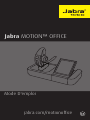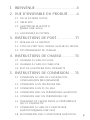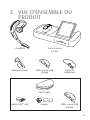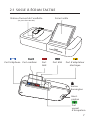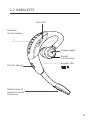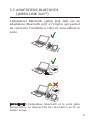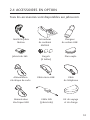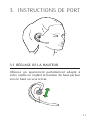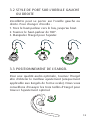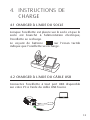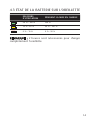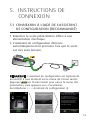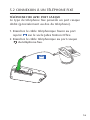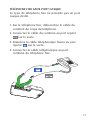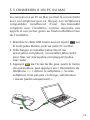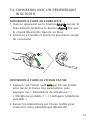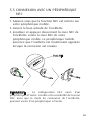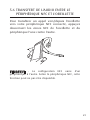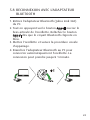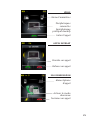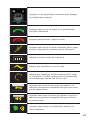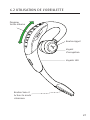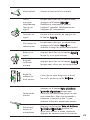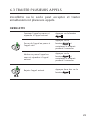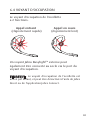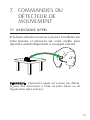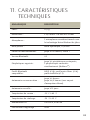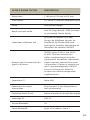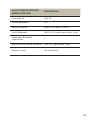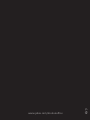jabra.com/motionoffice
Mode D'emploi
Jabra MOTION™ OFFICE

2
FRANÇAIS
1. BIENVENUE ....................................... 4
2. VUE D'ENSEMBLE DU PRODUIT........ 6
2.1 SOCLE À ÉCRAN TACTILE
2.2 OREILLETTE
2.3 ADAPTATEUR BLUETOOTH
(JABRA LINK 360
TM
)
2.4 ACCESSOIRES EN OPTION
3. INSTRUCTIONS DE PORT .................11
3.1 RÉGLAGE DE LA HAUTEUR
3.2 STYLE DE PORT SUR L'OREILLE GAUCHE OU DROITE
3.3 POSITIONNEMENT DE L'EARGEL
4. INSTRUCTIONS DE CHARGE.............13
4.1 CHARGER À L'AIDE DU SOCLE
4.2 CHARGER À L'AIDE DU CÂBLE USB
4.3 ÉTAT DE LA BATTERIE SUR L'OREILLETTE
5. INSTRUCTIONS DE CONNEXION ...... 15
5.1 CONNEXION À L'AIDE DE L'ASSISTANT DE
CONFIGURATION (RECOMMANDÉ)
5.2 CONNEXION À UN TÉLÉPHONE FIXE
5.3 CONNEXION À UN PC OU MAC
5.4 CONNEXION AVEC UN PÉRIPHÉRIQUE BLUETOOTH
5.5 CONNEXION AVEC UN PÉRIPHÉRIQUE NFC
5.6 TRANSFERT DE L'AUDIO ENTRE LE PÉRIPHÉRIQUE
NFC ET L'OREILLETTE
5.7 CONNEXION À L'AIDE DE L'ADAPTATEUR
BLUETOOTH (JABRA LINK 360)
5.8 RECONNEXION AVEC L'ADAPTATEUR BLUETOOTH

3
FRANÇAIS
6. INSTRUCTIONS D'UTILISATION ..... 24
6.1 UTILISATION DE L'ÉCRAN TACTILE
6.2 UTILISATION DE L'OREILLETTE
6.3 TRAITER PLUSIEURS APPELS
6.4 VOYANT D'OCCUPATION
7. COMMANDES DU DÉTECTEUR DE
MOUVEMENT ...................................31
7.1 ASSISTANCE APPEL
7.2 POWER NAP
7.3 COMMANDE DE VOLUME INTELLIGENTE
8. LOGICIEL .......................................... 34
8.1 JABRA CONNECT
TM
8.2 JABRA DIRECT
TM
8.3 MISE À JOUR MICROLOGICIELLE DE L'OREILLETTE
8.4 PERSONNALISER LES PARAMÈTRES DE L'OREILLETTE
9. FONCTIONS AVANCÉES .................. 36
9.1 PORTÉE SANS FIL
9.2 COMMANDES VOCALES
9.3 BUREAUX PARTAGÉS
9.4 PROTECTION CONTRE LE VOL
10. ASSISTANCE ....................................40
10.1 FAQ
10.2 MODE CONFORMITÉ SAFETONE
10.3 INSTRUCTIONS D'ENTRETIEN DE VOTRE OREILLETTE
11. CARACTÉRISTIQUES TECHNIQUES .. 42

4
FRANÇAIS
1. BIENVENUE
Merci d'avoir acheté Jabra Motion
TM
Office. Nous
espérons que vous en serez satisfait!
CARACTÉRISTIQUES DE L'OREILLETTE
Technologie de détection de mouvements
Power Nap pour une autonomie prolongée de la
batterie
Commande de volume intelligente
Technologie NFC
Commandes tactiles du volume
Commandes vocales
Audio en streaming : voix HD et musique A2DP
Liberté sans fil - jusqu'à 100 mètres
Noise Blackout™ 3.0
Protection contre le bruit du vent
Jabra SafeTone™
Voyant d'occupation
Hauteur réglable pour un ajustement parfait

5
FRANÇAIS
CARACTÉRISTIQUES DU SOCLE À ÉCRAN TACTILE
Écran tactile couleur de 2,4 pouces
Connectivité avec les téléphones fixes, PC et
MAC ainsi que les périphériques mobiles
Bluetooth
Configuration guidée par écran tactile pour la
connexion des téléphones fixes, PC et Mac ainsi
que des périphériques mobiles
Commande d'appel par écran tactile pour tous
les téléphones connectés
Identifiant de l'appelant à l'écran (périphériques
mobiles, PC et Mac uniquement)
Clavier numérique de l'écran tactile
(périphériques mobiles et softphones
compatibles uniquement)
Station de recharge de l'oreillette

6
FRANÇAIS
2. VUE D'ENSEMBLE DU
PRODUIT
Oreillette
Socle à écran
tactile
Jabra Link
TM
360
Eargels
Câble micro-USB
(long)
Chargeur mural
Étui souple
Câble de
téléphone
Câble micro-USB
(court)

7
FRANÇAIS
2.1 SOCLE À ÉCRAN TACTILE
Écran tactile
Station d'accueil de l'oreillette
(ne peut être tournée)
Verrou
Kensington
Haut-
parleur
Port
AUX
Port combiné Port USBPort téléphone Port d'adaptateur
électrique
Port
voyant
d'occupation

8
FRANÇAIS
2.2 OREILLETTE
Zone NFC
Panneau
tactile Volume
Bouton Appel
Voyants LED
Bouton Voix et
Activer le mode
silencieux
Voyant
d'occupation
Port de charge

9
FRANÇAIS
2.3 ADAPTATEUR BLUETOOTH
JABRA LINK 360
TM
L'adaptateur Bluetooth (Jabra Link 360) est un
adaptateur Bluetooth prêt à l'emploi qui permet
de connecter l'oreillette à votre PC sans utiliser le
socle.
!
IMPORTANT ! L'adaptateur Bluetooth et le socle Jabra
Motion Office ne doivent PAS être branchés à un PC en
même temps.

10
FRANÇAIS
2.4 ACCESSOIRES EN OPTION
Tous les accessoires sont disponibles sur jabra.com.
Câble EHS
(Jabra Link)
Chargeur
de voiture USB
Jabra Link 360 Eargels
(3 tailles)
Câble micro-USB
Alimentation
électrique du socle
Étui souple
Câble
de téléphone
Alimentation
électrique USB
Oreillette Jabra
Motion
Décrocheur
de combiné
GN1000
Kit de voyage
et de charge

11
FRANÇAIS
3. INSTRUCTIONS DE PORT
3.1 RÉGLAGE DE LA HAUTEUR
Obtenez un ajustement parfaitement adapté à
votre oreille en réglant la hauteur du haut-parleur
vers le haut ou vers le bas.

12
FRANÇAIS
3.2 STYLE DE PORT SUR L'OREILLE GAUCHE
OU DROITE
L'oreillette peut se porter sur l'oreille gauche ou
droite. Pour changer d'oreille :
1. Tirez le haut-parleur vers le bas, jusqu'au bout.
2. Tournez le haut-parleur de 180°.
3. Manipulez l’Eargel pour l'ajuster.
3.3 POSITIONNEMENT DE L'EARGEL
Pour une qualité audio optimale, tournez l'Eargel
afin d'obtenir le meilleur ajustement (uniquement
applicable aux Eargels de forme ovale). Nous vous
conseillons d'essayer les trois tailles d'Eargel pour
trouver l'ajustement optimal.

13
FRANÇAIS
4. INSTRUCTIONS DE
CHARGE
4.1 CHARGER À L'AIDE DU SOCLE
Lorsque l'oreillette est placée sur le socle et que le
socle est branché à l'alimentation électrique,
l'oreillette se recharge.
Le voyant de batterie sur l'écran tactile
indique que l'oreillette se recharge.
4.2 CHARGER À L'AIDE DU CÂBLE USB
Connectez l'oreillette à tout port USB disponible
sur votre PC à l'aide du câble USB fourni.

14
FRANÇAIS
4.3 ÉTAT DE LA BATTERIE SUR L'OREILLETTE
EN COURS
D'UTILISATION
PENDANT LA MISE EN CHARGE
50 % - 100 % 100 %
10 % - 50 % 50 % - 100 %
0 % - 10 % 0 % - 50 %
REMARQUE : 2 heures sont nécessaires pour charger
complètement l'oreillette.

15
FRANÇAIS
5. INSTRUCTIONS DE
CONNEXION
5.1 CONNEXION À L'AIDE DE L'ASSISTANT
DE CONFIGURATION RECOMMANDÉ
1. Branchez le socle Jabra Motion Office à une
alimentation électrique.
2. L'assistant de configuration démarre
automatiquement la première fois que le socle
est mis sous tension.
REMARQUE : L'assistant de configuration est également
accessible à tout moment via le menu de l'écran tactile
(appuyez sur l'écran tactile pour ouvrir le menu des
paramètres, puis appuyez sur « Paramètres
du téléphone» > « Assistant de configuration »).
PARAMÈTRES DU TÉLÉPHONE
Téléphone portable
Assistant de conguration
Réinitialiser la conguration
CONFIGURATION
Veuillez noter que pendant
la conguration, vous ne
pouvez pas passer ni recevoir
d'appels. Le socle redémarrera
pour enregistrer et appliquer
les paramètres avant que
vous puissiez reprendre une
utilisation normale
Conrmer

16
FRANÇAIS
5.2 CONNEXION À UN TÉLÉPHONE FIXE
TÉLÉPHONE FIXE AVEC PORT CASQUE
Ce type de téléphone fixe possède un port casque
dédié (généralement au dos du téléphone).
1. Branchez le câble téléphonique fourni au port
repéré sur le socle Jabra Motion Office.
2. Branchez le câble téléphonique au port casque
du téléphone fixe.

17
FRANÇAIS
TÉLÉPHONE FIXE SANS PORT CASQUE
Ce type de téléphone fixe ne possède pas un port
casque dédié.
1. Sur le téléphone fixe, débranchez le câble du
combiné du corps du téléphone.
2. Connectez le câble du combiné au port repéré
sur le socle.
3. Branchez le câble téléphonique fourni au port
repéré sur le socle.
4. Connectez le câble téléphonique au port
combiné du téléphone fixe.

18
FRANÇAIS
5.3 CONNEXION À UN PC OU MAC
La connexion à un PC ou Mac permet la connectivité
avec un softphone (par ex. Skype). Les softphones
compatibles bénéficient d'une fonctionnalité
complète avec l'oreillette, comme répondre aux
appels et raccrocher grâce au bouton Multifonction
de l'oreillette.
1. Branchez le câble USB fourni au port repéré sur
le socle Jabra Motion, puis sur votre PC ou Mac.
2. Téléchargez et installez Jabra Direct sur
www.jabra.com/direct, ou installez Jabra Suite
pour Mac sur www.jabra.com/support/jabra-
mac-suite
3. Appuyez sur l'écran tactile pour ouvrir le menu
des paramètres, puis appuyez sur « Paramètres du
téléphone » > « Activer le softphone ». Si votre
softphone n'est pas pris en charge, sélectionnez
«Aucun (audio uniquement)».

19
FRANÇAIS
5.4 CONNEXION AVEC UN PÉRIPHÉRIQUE
BLUETOOTH
CONNEXION À L'AIDE DE L'OREILLETTE
1. Tout en appuyant sur le bouton Appel, ouvrez le
bras articulé. Relâchez le bouton Appel dès que
le voyant Bluetooth clignote en bleu.
2. Portez-la à l'oreille et suivez la procédure vocale
de connexion.
CONNEXION À L'AIDE DE L'ÉCRAN TACTILE
1. Appuyez sur l'icône outil sur l'écran tactile
pour ouvrir le menu des paramètres, puis
appuyez sur « Paramètres du téléphone » >
«Téléphone portable » > « Configurer téléphone
portable ».
2. Suivez les instructions sur l'écran tactile pour
connecter votre périphérique Bluetooth.

20
FRANÇAIS
5.5 CONNEXION AVEC UN PÉRIPHÉRIQUE
NFC
1. Assurez-vous que la fonction NFC est activée sur
votre périphérique mobile.
2. Ouvrez le bras articulé de l'oreillette.
3. Localisez et appuyez doucement la zone NFC de
l'oreillette contre la zone NFC de votre
périphérique mobile. Le périphérique mobile
annonce que l'oreillette est maintenant appairée
lorsque la connexion est réussie.
Zone NFC
REMARQUE: La configuration NFC varie d’un
périphérique à l’autre. La taille et la sensibilité de la zone
NFC, ainsi que le mode de connexion de l'oreillette,
peuvent varier d'un périphérique à l'autre.
La page est en cours de chargement...
La page est en cours de chargement...
La page est en cours de chargement...
La page est en cours de chargement...
La page est en cours de chargement...
La page est en cours de chargement...
La page est en cours de chargement...
La page est en cours de chargement...
La page est en cours de chargement...
La page est en cours de chargement...
La page est en cours de chargement...
La page est en cours de chargement...
La page est en cours de chargement...
La page est en cours de chargement...
La page est en cours de chargement...
La page est en cours de chargement...
La page est en cours de chargement...
La page est en cours de chargement...
La page est en cours de chargement...
La page est en cours de chargement...
La page est en cours de chargement...
La page est en cours de chargement...
La page est en cours de chargement...
La page est en cours de chargement...
La page est en cours de chargement...
-
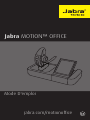 1
1
-
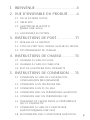 2
2
-
 3
3
-
 4
4
-
 5
5
-
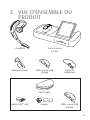 6
6
-
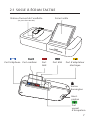 7
7
-
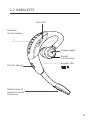 8
8
-
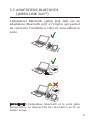 9
9
-
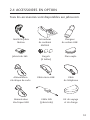 10
10
-
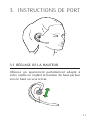 11
11
-
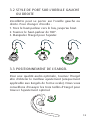 12
12
-
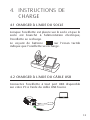 13
13
-
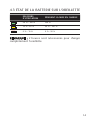 14
14
-
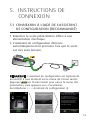 15
15
-
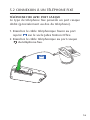 16
16
-
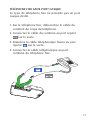 17
17
-
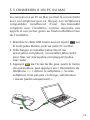 18
18
-
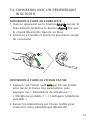 19
19
-
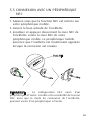 20
20
-
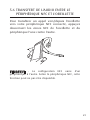 21
21
-
 22
22
-
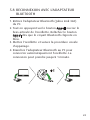 23
23
-
 24
24
-
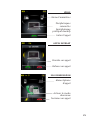 25
25
-
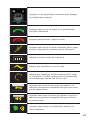 26
26
-
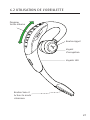 27
27
-
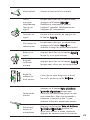 28
28
-
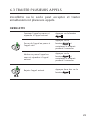 29
29
-
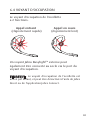 30
30
-
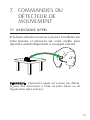 31
31
-
 32
32
-
 33
33
-
 34
34
-
 35
35
-
 36
36
-
 37
37
-
 38
38
-
 39
39
-
 40
40
-
 41
41
-
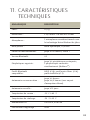 42
42
-
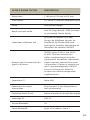 43
43
-
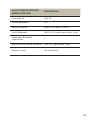 44
44
-
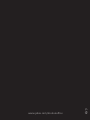 45
45
Jabra Motion Office MS Manuel utilisateur
- Taper
- Manuel utilisateur
- Ce manuel convient également à
Documents connexes
-
Jabra Style White Manuel utilisateur
-
Jabra Talk 45 - Silver Manuel utilisateur
-
Jabra Motion UC MS Guide de démarrage rapide
-
Jabra Talk 45 Manuel utilisateur
-
Jabra Link 950 Manuel utilisateur
-
Jabra Pro 935 Dual Connectivity for MS Fiche technique
-
Jabra Talk 25 Manuel utilisateur
-
Jabra Move Style Edition, Manuel utilisateur
-
Jabra Link 950 Manuel utilisateur
-
Jabra Pro 935 Dual Connectivity for MS Manuel utilisateur